▼
Scroll to page 2
of
24
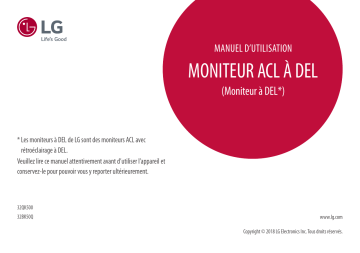
MANUEL D’UTILISATION MONITEUR ACL À DEL (Moniteur à DEL*) * Les moniteurs à DEL de LG sont des moniteurs ACL avec rétroéclairage à DEL. Veuillez lire ce manuel attentivement avant d’utiliser l’appareil et conservez-le pour pouvoir vous y reporter ultérieurement. 32QK500 32BK50Q www.lg.com Copyright © 2018 LG Electronics Inc. Tous droits réservés. TABLE DES MATIÈRES LICENCE Chaque modèle dispose de licences différentes. Consultez le site www.lg.com pour en savoir plus sur les licences. FRANÇAIS LICENCE....................................................... 2 ASSEMBLAGE ET PRÉPARATION.................. 3 UTILISATION DU MONITEUR...................... 10 PARAMÈTRES D’UTILISATEUR................... 12 DÉPANNAGE.............................................. 19 CARACTÉRISTIQUES DU PRODUIT............. 21 2 Les termes HDMI et HDMI High-Definition Multimedia Interface, de même que le logo HDMI sont des marques commerciales ou des marques déposées de HDMI Licensing Administrator, Inc. aux États-Unis et dans d’autres pays. ASSEMBLAGE ET PRÉPARATION FRANÇAIS MISES EN GARDE •• Veillez à toujours utiliser des composants de LG afin d’assurer la sécurité et les performances de l’appareil. •• La garantie du produit ne couvre pas les dommages ou les blessures causés par l’utilisation de composants contrefaits. •• Nous vous recommandons d’utiliser les composants fournis. •• Si vous utilisez des câbles génériques non certifiés par LG, l’écran risque de ne rien afficher ou il pourrait y avoir du bruit dans l’image. •• Les illustrations de ce document représentent les procédures standards; elles peuvent donc différer de votre produit. •• Veillez à ne pas appliquer de substances étrangères (huiles, lubrifiants, etc.) sur les vis lors de l’assemblage du produit. (Vous pourriez endommager le produit.) •• Évitez de trop serrer les vis. Vous risqueriez d’endommager le moniteur. Les dommages provoqués de cette manière ne sont pas couverts par la garantie du produit. •• Ne portez jamais le moniteur à l’envers en le tenant uniquement par la base du support. Cela pourrait provoquer la chute du moniteur et entraîner des blessures. •• Lorsque vous soulevez ou déplacez le moniteur, ne touchez pas à l’écran. Toute pression exercée sur l’écran du moniteur pourrait l’endommager. •• POUR ÉVITER TOUTE DÉCHARGE ÉLECTRIQUE, NE RETIREZ PAS LE COUVERCLE. AUCUNE PIÈCE REMPLAÇABLE PAR L’UTILISATEUR À L’INTÉRIEUR. CONFIEZ TOUTE RÉPARATION AU PERSONNEL D’ENTRETIEN QUALIFIÉ. REMARQUES •• Les composants peuvent différer de l’illustration. •• Les renseignements et caractéristiques contenus dans ce manuel peuvent être modifiés sans préavis, dans le but d’améliorer les performances de l’appareil. •• Pour l’achat d’accessoires en option, adressez-vous à un magasin de produits électroniques, rendez-vous sur un site d’achat en ligne ou contactez le détaillant auprès duquel vous avez acheté cet appareil. •• Le cordon d’alimentation fourni peut différer selon les régions. Pilotes et logiciels pris en charge Vous pouvez télécharger et installer la plus récente version à partir du CD inclus ou du site Web de LGE (www.lg.com). Pilotes et logiciels Priorité d’installation Pilote du moniteur Recommandé OnScreen Control (contrôle à l’écran) Recommandé 3 Description du produit et des boutons Témoin de fonctionnement Comment utiliser le bouton multidirectionnel Vous pouvez facilement contrôler les fonctions du moniteur en appuyant sur le bouton multidirectionnel ou en le déplaçant vers la gauche/la droite/le haut/le bas avec le doigt. FRANÇAIS Témoin de fonctionnement Bouton multidirectionnel 4 Déplacement et soulèvement du moniteur Fonctions de base Contrôle du volume Vous pouvez régler le volume en déplaçant le bouton multidirectionnel vers la gauche/droite. Menus / Paramètres Lorsque l’appareil est sous tension, appuyez sur le bouton pour modifier le menu et les réglages. Déplacez le bouton multidirectionnel vers le haut, le bas, la gauche ou la droite pour régler les options. Si vous souhaitez déplacer ou soulever le moniteur, suivez ces instructions pour éviter de le rayer ou de l’endommager et pour assurer un déplacement en toute sécurité, quelle que soit sa forme ou sa taille. •• Il est recommandé de placer le moniteur dans sa boîte ou son emballage d’origine avant de tenter de le déplacer. •• Avant de déplacer ou de soulever le moniteur, débranchez le cordon d’alimentation et tous les autres câbles. •• Maintenez fermement la partie inférieure et le côté du cadre du moniteur. Ne tenez pas le panneau directement. •• Lorsque vous manipulez le moniteur, tenez-le de façon à ce que l’écran ne soit pas contre vous pour éviter de l’égratigner. •• Lorsque vous transportez le moniteur, ne l’exposez pas à des secousses ou à des vibrations excessives. •• Lorsque vous déplacez le moniteur, maintenez-le à la verticale, ne le tournez jamais latéralement et ne l’inclinez pas sur le côté. FRANÇAIS Allumer/éteindre Appuyez une fois sur le bouton multidirectionnel pour allumer le moniteur. Maintenez le bouton multidirectionnel enfoncé une fois durant plus de cinq secondes pour éteindre le moniteur. MISE EN GARDE •• Évitez autant que possible de toucher l’écran du moniteur. -- Vous risqueriez d’endommager l’écran ou certains pixels qui permettent de composer l’image. 5 Installation sur un bureau Réglage de l’inclinaison •• Soulevez le moniteur et placez-le sur le bureau en position verticale. Laissez une distance d’au moins 100 mm (3,9 po) entre le moniteur et le mur pour assurer une ventilation adéquate. 1 Placez le moniteur monté sur la base du support en position verticale. 2 Modifiez l’inclinaison de l’écran. FRANÇAIS L’inclinaison de l’écran peut être modifiée de -5 ° à 15 ° vers l’avant ou l’arrière pour bénéficier d’un confort visuel optimal. 100 mm (3,9 po) 100 mm (3,9 po) 100 mm (3,9 po) 100 mm (3,9 po) AVERTISSEMENTS •• Afin d’éviter toute blessure aux doigts lorsque vous ajustez l’écran, ne tenez pas la partie inférieure du cadre du moniteur, tel qu'il est illustré ci-dessous. •• Veillez à ne pas poser les doigts ou à ne pas les appuyer sur la surface de l’écran lorsque vous modifiez l’inclinaison du moniteur. MISES EN GARDE •• Débranchez toujours le cordon d’alimentation avant de déplacer ou d’installer le moniteur. Le non-respect de cette consigne peut provoquer une décharge électrique. •• Assurez-vous d’utiliser le cordon d’alimentation fourni avec l’appareil et de le brancher dans une prise murale mise à la terre. •• Si vous avez besoin d’un nouveau cordon d’alimentation, contactez votre détaillant local ou le distributeur le plus proche. 20 6 -5 3 Retirez les vis du support et séparez le support du moniteur. Installation du support mural Ce moniteur présente les caractéristiques nécessaires pour l’ajout d’un support mural ou d’autres périphériques compatibles. FRANÇAIS MISE EN GARDE •• Déposez l’écran face vers le bas. Pour protéger l’écran contre les égratignures, couvrez-en la surface avec un linge doux. 1 Retirez la base du support en la dévissant comme il est indiqué sur l’illustration ci-dessous. 4 Réinstallez le couvercle du support. ou 5 Installez le support mural acheté séparément avec le moniteur. REMARQUES •• Le support mural est vendu séparément. •• Pour plus d’informations sur l’installation, consultez le guide d’installation du support mural. •• Veillez à ne pas exercer une pression excessive lors du montage du support mural, cela pourrait endommager l’écran du moniteur. 2 Faites glisser le couvercle du support vers le bas comme il est indiqué sur l’illustration ci-dessous. 7 Installation au mur FRANÇAIS Installez le moniteur à une distance d’au moins 100 mm (3,9 po) du mur et laissez environ 100 mm (3,9 po) d’espace de chaque côté du moniteur pour garantir une ventilation correcte. Pour obtenir des instructions d’installation détaillées, demandez conseil à votre détaillant local. Si vous souhaitez installer un support mural pivotant, consultez le manuel qui s’y rapporte. Pour installer le moniteur à un mur, fixez un support de fixation murale (offert en option) à l’arrière du moniteur. Assurez-vous que le support mural est correctement fixé au moniteur et au mur. Support de fixation murale (mm) Vis standard Nombre de vis Plaque de fixation murale (en option) 100 x 100 M4 x L10 4 RW120 100 mm (3,9 po) 100 mm (3,9 po) 100 mm (3,9 po) 100 mm (3,9 po) REMARQUES •• Une vis non conforme à la norme VESA peut endommager le produit et provoquer la chute du moniteur. LG Electronics n’est pas responsable des accidents liés à l’utilisation de vis non standards. •• Le kit d’installation du support mural contient le guide d’installation ainsi que tous les éléments nécessaires. •• Le support mural est offert en option. Pour vous procurer des accessoires en option, communiquez avec votre détaillant. •• La longueur des vis peut varier en fonction du support mural. L’utilisation de vis plus longues que la norme pourrait endommager l’intérieur de l’appareil. •• Pour plus d’informations, consultez le manuel d’utilisation du support de fixation murale. 8 MISES EN GARDE FRANÇAIS •• Débranchez toujours le cordon d’alimentation avant de déplacer ou d’installer le moniteur, pour éviter tout risque de décharge électrique. •• L’installation du moniteur au plafond ou sur un mur incliné pourrait le faire tomber et provoquer des blessures. Utilisez un support mural agréé par LG et contactez votre détaillant local ou une personne qualifiée. •• Afin d’éviter toute blessure, cet appareil doit être bien fixé au mur conformément aux instructions d’installation. •• Évitez de trop serrer les vis. Vous risqueriez d’endommager le moniteur. Les dommages provoqués de cette manière ne sont pas couverts par la garantie du produit. •• Utilisez un support mural et des vis conformes aux normes VESA. Les dommages résultant de l’utilisation ou de la mauvaise utilisation de composants non appropriés ne sont pas couverts par la garantie du produit. •• Mesurée depuis l’arrière du moniteur, la longueur des vis ne doit pas excéder 8 mm (0,3 po). Support mural Arrière du moniteur Support mural Arrière du moniteur Vis standard : M4 x L10 Max. 8 mm (0,3 po) 9 UTILISATION DU MONITEUR FRANÇAIS •• Les illustrations présentées dans ce manuel peuvent différer de votre produit. Appuyez sur le bouton , allez dans [Source d'entrée], puis sélectionnez l’option d’entrée. MISES EN GARDE •• N’appuyez pas sur l’écran de façon prolongée. Cela pourrait entraîner une distorsion de l’image. •• Évitez d’afficher une image fixe à l’écran pendant une période prolongée. Cela risque de provoquer une image rémanente. Configurez si possible un écran de veille d’ordinateur. •• Branchez le cordon d’alimentation à une barre multiprise (3 fiches) mise à la terre ou à une prise murale mise à la terre. •• Si vous allumez le moniteur dans une pièce à basse température, un scintillement peut se produire. Ce phénomène est tout à fait normal. •• Des points rouges, verts ou bleus peuvent apparaître sur l’écran. Ce phénomène est tout à fait normal. Connexion à un PC •• Ce moniteur est compatible avec la fonction Plug and Play*. * Plug and Play : Fonction permettant d’ajouter un périphérique à un ordinateur sans devoir procéder à une reconfiguration ou à une installation manuelle des pilotes. Connexion HDMI Permet de transmettre les signaux vidéo et audio numériques de votre ordinateur au moniteur. MISES EN GARDE •• L’utilisation d’un câble DVI à HDMI/DP (DisplayPort) à HDMI peut présenter des problèmes de compatibilité. •• Utilisez un câble certifié sur lequel est apposé le logo HDMI. Si vous utilisez un câble non certifié HDMI, l’écran peut ne pas s’afficher ou une erreur de connexion peut survenir. •• Types de câbles HDMI recommandés -- Câble HDMI®/TM haute vitesse -- Câble HDMI®/TM haute vitesse avec Ethernet 10 Connexion DisplayPort Permet de transmettre les signaux vidéo et audio numériques de votre ordinateur au moniteur. REMARQUES •• Il se peut qu’il n’y ait aucune sortie vidéo ou audio selon la version DP (DisplayPort) de votre PC. Connexion aux périphériques AV Connexion HDMI La connexion HDMI permet de transmettre des signaux numériques audio et vidéo de votre périphérique AV vers votre moniteur. REMARQUES •• L’utilisation d’un câble DVI à HDMI/DP (DisplayPort) à HDMI peut présenter des problèmes de compatibilité. •• Utilisez un câble certifié sur lequel est apposé le logo HDMI. Si vous utilisez un câble non certifié HDMI, l’écran peut ne pas s’afficher ou une erreur de connexion peut survenir. •• Types de câbles HDMI recommandés -- Câble HDMI®/TM haute vitesse -- Câble HDMI®/TM haute vitesse avec Ethernet Connexion d’un casque d’écoute Connectez les périphériques au moniteur dans le port pour casque d’écoute. Prise angulaire FRANÇAIS REMARQUES •• Les périphériques sont vendus séparément. •• Selon les paramètres audio de l’ordinateur et du périphérique externe, les fonctionnalités du casque et des haut-parleurs peuvent être limitées. •• L’utilisation de prises d’écouteurs angulaires peut provoquer des problèmes lors de la connexion d’un autre périphérique externe au moniteur. Il est donc conseillé d’utiliser des prises d’écouteurs droites. Prise droite (Recommandé) 11 PARAMÈTRES D’UTILISATEUR REMARQUE FRANÇAIS •• L’affichage à l’écran de votre moniteur peut différer légèrement des illustrations dans ce manuel. Activation du menu principal Bouton État du menu Menu principal désactivé Permet d’activer le menu principal. Menu principal activé Permet de sortir du menu principal. (Maintenez le bouton enfoncé pendant plus de cinq secondes pour éteindre le moniteur. Vous pouvez éteindre le moniteur de cette façon à n’importe quel moment, même lorsque l’affichage écran est activé.) 1 Appuyez sur le bouton à l’arrière du moniteur. 2 Déplacez le bouton multidirectionnel vers le haut, le bas, la gauche ou la droite pour régler les options. 3 Appuyez une nouvelle fois sur le bouton Bouton multidirectionnel 12 pour sortir du menu principal. Description Menu principal désactivé Règle le niveau du volume du moniteur. Menu principal activé Permet d’accéder à la fonction de [Source d'entrée]. Menu principal désactivé Règle le niveau du volume du moniteur. Menu principal activé Accède à l’option [Paramètres]. Menu principal désactivé Affiche de l’information sur l’entrée actuelle. Menu principal activé Permet d’éteindre le moniteur. Menu principal désactivé Affiche de l’information sur l’entrée actuelle. Menu principal activé Accède à l’option [Mode Image]. Fonctions du menu principal Menu principal Source d'entrée Sortie Paramètres FRANÇAIS Éteindre Description [Source d'entrée] Permet de régler le mode d’entrée. [Éteindre] Permet d’éteindre le moniteur. [Paramètres] Vous pouvez ajuster les différents paramètres. [Mode Image] Vous pouvez choisir les différents modes d’image. [Sortie] Permet de sortir du menu principal. Mode Image Personnalisation des paramètres [Configuration Rapide] [Paramètres] > [Configuration Rapide] [Luminosité] [Contraste] [Volume] Description Permet de régler le contraste et la luminosité de l’écran. Permet de régler le volume. REMARQUE •• Vous pouvez choisir d’activer le mode [Sourdine] / [Arrêt sourdine] à l’aide du bouton multidirectionnel vers à partir du menu [Volume]. 13 [Source d'entrée] [Paramètres] > [Source d'entrée] [Liste des entrées] Description Permet de sélectionner le mode d’entrée. FRANÇAIS Permet de régler le format d’affichage. [Format d'image] [Full Wide] Permet d’afficher la vidéo en grand écran, quelle que soit l’entrée du signal vidéo. [Original] Permet d’afficher la vidéo en fonction du format d’affichage de l’entrée du signal vidéo. [Image] [Paramètres] > [Image] [Mode Image] Description [Perso.] Permet à l’utilisateur de régler chaque élément. Le mode couleur du menu principal peut être ajusté. [Lecture] Permet d’optimiser l’écran pour la lecture de documents. Vous pouvez augmenter la luminosité de l’écran à partir du menu à l’écran. [Photo] Optimise l’écran pour la consultation des photos. [Cinema] Optimise l’écran pour améliorer les effets visuels d’une vidéo. [Jeux] Optimise l’écran pour la jouabilité. [Luminosité] [Contraste] [Netteté] [Ajuster Image] [Niveau Noir] [DFC] 14 Permet de régler le contraste et la luminosité de l’écran. Permet de régler la netteté de l’écran. Permet de définir le niveau de décalage. •• Décalage : En tant que référence d’un signal vidéo, il s’agit de la couleur la plus sombre que peut afficher le moniteur. [Haut] Maintient le rapport de contraste actuel de l’écran. [Bas] Abaisse les niveaux de noir et élève les niveaux de blanc du rapport de contraste actuel de l’écran. [On] Ajuste automatiquement la luminosité en fonction de l’écran. [Off] Désactive l’option. [Paramètres] > [Image] Description [Temps de Réponse] [Plus Rapide] Permet de définir un temps de réponse [Plus Rapide]. [Rapide] Permet de définir un temps de réponse [Rapide]. [Normal] Règle le temps de réponse à [Normal]. [Off] Désactive l’option. FRANÇAIS Définit le temps de réponse des images affichées en fonction de la vitesse de l’écran. Dans un environnement normal, il est recommandé de sélectionner [Rapide]. Avec une image en mouvement rapide, il est recommandé d’utiliser l’option [Plus Rapide]. L’utilisation de l’option [Plus Rapide] peut entraîner l’incrustation de l’image. Présente des images fluides et naturelles en synchronisant la fréquence verticale du signal d’entrée avec celle du signal de sortie. MISES EN GARDE [Ajuster Jeu] [FreeSync] •• Interface prise en charge : HDMI, DP, mDP •• Carte graphique prise en charge : Une carte graphique prenant en charge la technologie FreeSync d’AMD est nécessaire. •• Version prise en charge : Assurez-vous de mettre à jour la carte graphique vers la version la plus récente du pilote. •• Pour en savoir plus et pour connaître les exigences, consultez le site Web d’AMD à l’adresse http://www.amd.com/FreeSync. [On] La fonction [FreeSync] est activée. [Off] Désactive l’option. Vous pouvez contrôler le contraste des noirs pour une meilleure visibilité dans les scènes les plus sombres. [Contrôle des noirs] [Cross Hair] L’accroissement de la valeur du [Contrôle des noirs] éclaircit les niveaux de gris à l’écran. (Vous pouvez facilement distinguer les objets sur un écran de jeu sombre.) La réduction de la valeur du [Contrôle des noirs] assombrit les niveaux de gris et accroît le contraste dynamique à l’écran. Le pointeur en croix affiche une marque au centre de l’écran pour les jeux de tir à la première personne. Les utilisateurs peuvent sélectionner le pointeur en croix qui convient à leur environnement de jeu parmi quatre modèles différents. •• Lorsque le moniteur est éteint ou entre en mode d’économie d’énergie, la fonction de pointeur en croix est automatiquement désactivée. 15 [Paramètres] > [Image] Description FRANÇAIS [Gamma] [Températ.] [Ajuster Couleur] [Mode 1], [Mode 2], [Mode 3] Plus la valeur gamma est élevée, plus l’image devient sombre. Inversement, plus la valeur gamma est basse, plus l’image devient claire. [Mode 4] Si vous n’avez pas besoin de régler les paramètres gamma, sélectionnez [Mode 4]. [Utilis.] L’utilisateur peut les personnaliser en rouge, en vert ou en bleu. [Chaud] Permet d’ajouter du rouge à la couleur de l’écran. [Moyen] Permet de définir la couleur de l’écran à mi-chemin entre le rouge et le bleu. [Froid] Permet d’ajouter du bleu à la couleur de l’écran. [Rouge/Vert/Bleu] Vous pouvez personnaliser les couleurs de l’affichage à l’aide des options Rouge, Vert et Bleu. [Six Couleurs] Répond aux exigences de l’utilisateur pour les couleurs grâce au réglage du ton et de la saturation des six couleurs (rouge, vert, bleu, cyan, magenta, jaune) et à l’enregistrement de ces paramètres. Teinte Ajuste le ton de l’écran. Saturation Règle la saturation des couleurs de l’écran. Plus la valeur est faible, moins les couleurs sont saturées et lumineuses. Plus la valeur est élevée, plus les couleurs sont saturées et foncées. [Voulez-vous réinitialiser les paramètres?] [Réinitialiser l'image] 16 [Non] Annule la sélection. [Oui] Permet de rétablir les paramètres par défaut. [Général] [Paramètres] > [Général] [Langue] Description Permet de définir la langue d’affichage du menu. [SMART ENERGY SAVING] [Haut] Permet d’économiser de l’énergie à l’aide de la fonction [SMART ENERGY SAVING] haute efficacité. [Bas] Permet d’économiser de l’énergie à l’aide de la fonction [SMART ENERGY SAVING] faible efficacité. [Off] Désactive l’option. FRANÇAIS Économisez l’énergie en utilisant l’algorithme de compensation de la luminance. REMARQUES •• La valeur des données d’économie d’énergie peut varier en fonction du panneau et des fournisseurs de panneau. •• Si vous réglez l’option [SMART ENERGY SAVING] sur [Haut] ou [Bas], la luminance du moniteur devient plus élevée ou plus faible selon la source. Active ou désactive le témoin de fonctionnement à l’avant du moniteur. REMARQUE [Témoin de fonctionnement] [Veille Automatique] •• Lorsque la fonction Voyant DEL est activée, elle fonctionne comme suit : -- Mode activé : Blanc -- Mode veille : Blanc clignotant -- Mode désactivé : Arrêt Cette fonction éteint automatiquement le moniteur si aucun mouvement n’est détecté sur l’écran sur une période de temps donnée. Vous pouvez définir le délai pour la fonction d’arrêt automatique. ([Off], [4 H], [6 H], et [8 H]) 17 [Paramètres] > [Général] Description Cette fonction désactive la capacité de configuration et de réglage des menus. FRANÇAIS 18 [On] Active la [OSD Verrouiller]. [Off] Désactive la fonction [OSD Verrouiller]. [OSD Verrouiller] REMARQUE •• Les menus, à l’exception des menus ci-dessous, sont désactivés. -- [Configuration Rapide] [Luminosité], [Contraste], [Volume] -- [Source d'entrée] -- [Général] [OSD Verrouiller], [Information] [Information] Les renseignements suivants s’affichent : [Modèle], [Temps d'utilisation total], [Numéro de série], [Résolution]. [Réinitialise] [Voulez-vous réinitialiser les paramètres?] [Non] Annule la sélection. [Oui] Permet de rétablir les paramètres par défaut. DÉPANNAGE Rien n’est affiché à l’écran. •• Vérifiez que le cordon d’alimentation est correctement branché dans la prise de courant. L’adaptateur du moniteur est-il branché? •• Assurez-vous d’utiliser l’adaptateur fourni avec l’appareil. Le témoin de fonctionnement est-il allumé? •• Vérifiez la connexion du câble d’alimentation et appuyez sur le bouton d’alimentation. L’appareil est-il sous tension? Le témoin de fonctionnement est-il blanc? •• Vérifiez que l’entrée connectée est activée ([Paramètres] Le message [Coupure] s’affiche-t-il? •• Ce problème survient lorsque les signaux transférés de l’ordinateur (carte graphique) excèdent la plage de fréquences horizontales ou verticales du moniteur. Reportez-vous à la section Caractéristiques du produit de ce manuel pour définir la fréquence appropriée. Le message [Pas de Signal] s’affiche-t-il? •• Ce message apparaît lorsque le câble de signal est déconnecté ou manquant entre le PC et le moniteur. Vérifiez le câble et reconnectez-le. FRANÇAIS Le cordon d’alimentation du moniteur est-il branché? [Source d'entrée]). L’affichage est instable et vacillant. / Les images affichées sur le moniteur laissent des traces ombragées. Avez-vous sélectionné la résolution appropriée? •• Si vous avez sélectionné la résolution HDMI 1080i 60/50 Hz (entrelacée), il est possible que l’écran scintille. Modifiez la résolution à 1080p ou réglez la résolution recommandée. •• Si la carte graphique n’est pas réglée à la résolution recommandée (optimale), il peut en résulter un texte flou, un écran sombre, une zone d’affichage tronquée ou un mauvais alignement de l’écran. •• Les méthodes de configuration des paramètres peuvent varier selon l’ordinateur ou le système d’exploitation, et certaines résolutions peuvent ne pas être disponibles selon les performances de la carte graphique. Si c’est le cas, communiquez avec le fabricant de l’ordinateur ou de la carte graphique pour obtenir de l’aide. L’image reste-t-elle visible même lorsque le moniteur est éteint? •• L’affichage d’une image fixe pendant une durée prolongée peut endommager l’écran et provoquer cette image rémanente. •• Pour prolonger la durée de vie du moniteur, utilisez un économiseur d’écran. L’écran affiche-t-il des points? •• Lorsque vous utilisez le moniteur, il est possible que des points pixellisés (rouges, verts, bleus, blancs ou noirs) apparaissent à l’écran. Ce phénomène est normal sur un écran ACL. Il ne s’agit pas d’une erreur et cela n’a aucune incidence sur les performances du moniteur. 19 Certaines fonctionnalités sont désactivées. Certaines des fonctions sont-elles indisponibles lorsque vous appuyez sur le bouton Menu? •• L’affichage à l’écran est verrouillé. Désactivez [OSD Verrouiller] dans [Général]. FRANÇAIS Voyez-vous le message Moniteur non reconnu, moniteur Plug and Play (VESA DDC) détecté? Avez-vous installé le pilote de l’écran? •• Assurez-vous d’installer le pilote de l’écran à partir du CD (ou de la disquette) qui accompagne votre écran. Vous pouvez également télécharger le pilote depuis notre site Web : http://www.lg.com. •• Assurez-vous que la carte graphique prend en charge la fonction Plug and Play. Aucun son en provenance du port pour casque. Les images s’affichent-elles sans son? 20 •• Assurez-vous que les connexions du port pour casque sont effectuées correctement. •• Essayez d’augmenter le volume avec le bouton multidirectionnel. •• Définissez la sortie audio du PC sur le moniteur que vous utilisez. (Les paramètres peuvent varier selon le système d’exploitation que vous utilisez.) CARACTÉRISTIQUES DU PRODUIT Profondeur des couleurs Prise en charge de la couleur 10 bits. Résolution DP, mDP Sources d’alimentation Adaptateur CA/CC 2560 x 1440 à 75 Hz Résolution recommandée 2560 x 1440 à 60 Hz Résolution max. 2560 x 1440 à 75 Hz Résolution recommandée 2560 x 1440 à 60 Hz Type d’alimentation 19 V Consommation électrique Mode activé : 46 W (utilisation normale) (conditions par défaut)* Mode Veille : ≤ 0,5 W** Mode Éteint : ≤ 0,3 W 2,5 A DA-48F19, fabriqué par APD Sortie : 19 V 2,53 A Conditions de fonctionnement Conditions environnementales Résolution max. FRANÇAIS HDMI1, HDMI2 Entreposage Température de 0 °C à 40 °C (de 32 °F à 104 °F) Humidité Moins de 80 % Température de -20 °C à 60 °C (de -4 °F à 140 °F) Humidité Moins de 85 % Dimensions du moniteur (largeur x hauteur x profondeur) Avec support 724,3 x 519,2 x 219,9 (mm) 28,5 x 20,4 x 8,6 (po) Sans support 724,3 x 424,2 x 42,5 (mm) 28,5 x 16,7 x 1,6 (po) Avec support 5,7 kg (12,5 lb) Sans support 5,4 kg (11,9 lb) Dimensions Poids (sans emballage) Les caractéristiques techniques peuvent être modifiées sans préavis. * La consommation électrique en mode Marche est mesurée à l’aide de la norme de test LGE (tracé pur blanc, résolution maximale). * Le niveau de consommation électrique peut varier selon les conditions de fonctionnement et de la configuration du moniteur. ** Le moniteur passe en mode Veille au bout de plusieurs minutes. (5 minutes maxi) 21 Mode de réglage d’usine (Mode prédéfini, HDMI/ DisplayPort PC) FRANÇAIS Mode prédéfini 640 x 480 Fréquence verticale (Hz) Polarité (H/V) Remarques 31,469 59,94 -/- HDMI/ DisplayPort 37,5 75 -/- HDMI/ DisplayPort 37,879 60,317 +/+ HDMI/ DisplayPort 46,875 75,0 +/+ HDMI/ DisplayPort 48,363 60,0 -/- HDMI/ DisplayPort 60,123 75,029 +/+ HDMI/ DisplayPort 1152 x 864 54,347 60,05 +/+ HDMI/ DisplayPort 1280 x 720 45 60 +/+ HDMI/ DisplayPort 63,981 60,02 +/+ HDMI/ DisplayPort 800 x 600 1024 x 768 1280 x 1024 79,976 75,025 +/+ HDMI/ DisplayPort 1680 x 1050 65,29 59,954 -/+ HDMI/ DisplayPort 1920 x 1080 67,50 60 +/- HDMI/ DisplayPort 88,79 59,95 +/- HDMI/ DisplayPort 110,95 74,96 +/- HDMI 111,86 74,97 +/- DisplayPort 2560 x 1440 22 Fréquence horizontale (kHz) Durée HDMI (vidéo) Fréquence horizontale (kHz) Fréquence verticale (Hz) 480P 31,5 60 576P 31,25 50 720P 37,5 50 720P 45 60 1080P 56,25 50 1080P 67,5 60 FRANÇAIS Mode prédéfini 23 Déclaration de conformité du fournisseur Nom de commerce Partie responsable Adresse Téléphone LG LG Electronics USA, Inc. 1000, av. Sylvan, Englewood Cliffs, NJ 07632 (201)266-2215 Cet appareil peut être utilisé dans toutes les régions. Lisez attentivement le manuel d’utilisation (CD) et gardez-le à portée de main. Veuillez noter que l’étiquette apposée sur le produit fournit des informations pour le soutien technique. Modèle N° de série